I messaggi sono spesso tra i dati più importanti memorizzati sul tuo iPhone. Per garantirne la sicurezza, il backup dei messaggi è fondamentale. Molte persone tendono a eseguire il backup dei messaggi su iCloud sui propri dispositivi Apple. Per questo motivo, abbiamo fornito una guida aggiornata e accurata per il backup di iMessage e SMS su iCloud o su un computer. Inoltre, puoi ripristinare i tuoi messaggi da iCloud seguendo la procedura di ripristino.
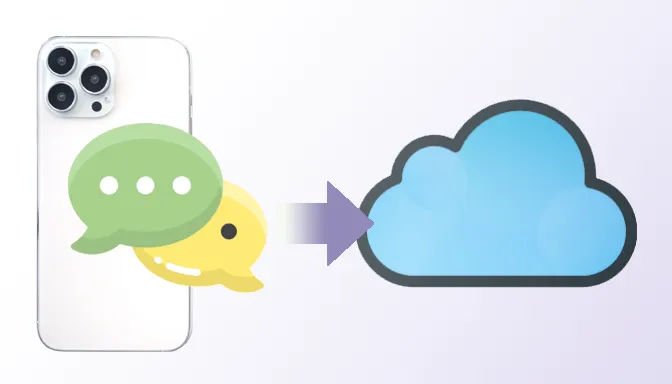
Parte 1: iCloud può eseguire il backup dei messaggi?
Sì, iCloud può eseguire il backup dei tuoi messaggi, inclusi iMessage, SMS e MMS. La funzione di backup automatico di iCloud consente di archiviare i tuoi messaggi in modo sicuro sul servizio cloud di Apple. Una volta abilitata, iCloud eseguirà il backup dei tuoi messaggi insieme ad altri dati delle app come foto, contatti e altro ancora. Questo garantisce che, anche se perdi o cambi il dispositivo, i tuoi messaggi saranno recuperabili da iCloud quando ripristini il backup.
Parte 2: Come eseguire il backup dei messaggi direttamente su iCloud
Caricare i messaggi su iCloud su un iPhone è semplicissimo tramite l'app Impostazioni. Basta connettere il tuo iPhone o iPad a una rete stabile e potrai iniziare a eseguire il backup dei tuoi iMessage sul tuo account iCloud in modalità wireless.
Ecco come caricare i messaggi su iCloud tramite l'app Impostazioni:
Passaggio 1: apri l'app Impostazioni sul tuo iPhone e tocca il tuo nome in alto per aprire il tuo ID Apple.
Passaggio 2: scorri verso il basso fino a trovare " iCloud ".
Passaggio 3: fare clic su " Visualizza tutto " > " Messaggi " e attivare " Usa su questo iPhone ".
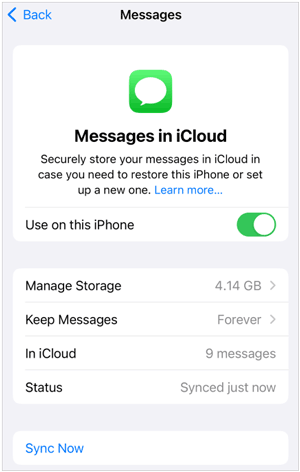
Suggerimenti: sui dispositivi con iOS dalla versione 16 alla 17.1, puoi fare clic su "Mostra tutto" > "Messaggi" e abilitare "Sincronizza questo iPhone".
Puoi anche eseguire il backup dei messaggi su iCloud su Mac:
Passaggio 1: apri l'app Messaggi sul tuo computer Mac.
Passaggio 2: Fai clic su " Messaggi " > " Impostazioni " > " iMessage " e seleziona " Abilita Messaggi in iCloud ".
Passaggio 3: seleziona gli indirizzi email e i numeri di telefono desiderati, quindi i tuoi messaggi verranno archiviati su iCloud sul computer Mac. Ora puoi aprire l'app Messaggi per visualizzare i tuoi messaggi.
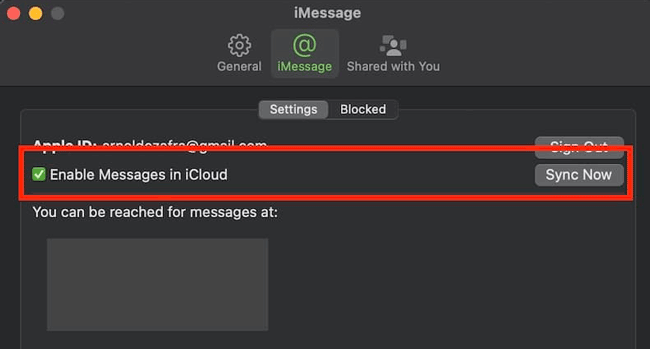
Parte 3: Come ripristinare i messaggi da iCloud
Ogni volta che desideri ripristinare i tuoi messaggi dal backup di iCloud, puoi farlo senza problemi. Tuttavia, per ripristinare i messaggi sul tuo iPhone, devi prima ripristinare il dispositivo iOS, poiché il ripristino dei dati è supportato solo durante la configurazione.
Ecco come ripristinare i messaggi da iCloud:
Passaggio 1: vai su Impostazioni e clicca su " Generali " > " Reimposta " > " Cancella tutto il contenuto e le impostazioni ". A proposito, questo passaggio cancellerà tutti i dati correnti sul tuo dispositivo mobile, quindi esegui prima il backup dei dati importanti.
Passaggio 2: Dopo aver ripristinato l'iPhone, inizia a configurarlo.
Passaggio 3: Nella schermata " Trasferisci app e dati ", seleziona " Da backup iCloud ". Quindi accedi con il tuo ID Apple e seleziona il file di backup contenente i messaggi desiderati.
Passaggio 4: completa la configurazione, dopodiché potrai accedere ai tuoi messaggi sull'iPhone.
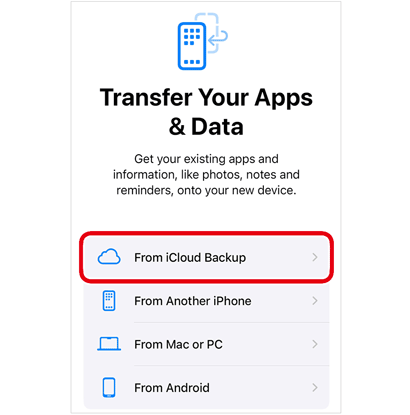
Suggerimenti extra: come eseguire il backup di iMessage sul computer senza iCloud
Se non desideri salvare i messaggi su iCloud, puoi scegliere il tuo computer come posizione di backup. Per eseguire il backup degli SMS sul tuo computer, puoi utilizzare iReaShare iPhone Manager , uno strumento di gestione completo per vari dati iOS. Con questo strumento, puoi visualizzare in anteprima i messaggi di testo del tuo iPhone sul desktop e selezionare i messaggi che desideri esportare sul computer per il backup.
Caratteristiche principali di iReaShare iPhone Manager:
* Esportare messaggi di testo da un iPhone a un computer senza iCloud.
* Salva i tuoi messaggi in formati di file facilmente accessibili, come HTML, TXT e CSV.
* Supporta il backup di contatti, note, foto, video, musica, documenti e altro ancora dell'iPhone .
* Ti consente di visualizzare in anteprima i tuoi messaggi specifici e altri dati prima di trasferirli.
* Supporta iOS 5.0 o versioni successive e la maggior parte dei dispositivi iOS, inclusi iOS 26, iPhone 17 Pro Max/17 Pro/17/Air.
Scarica il software iPhone Manager.
Scarica per Win Scarica per Mac
Ecco come eseguire il backup di iMessage su un computer senza iCloud:
Passaggio 1: installa e avvia iReaShare iPhone Manager sul tuo computer, quindi collega il tuo iPhone al computer tramite USB.
Passaggio 2: fai in modo che il dispositivo iOS si fidi del tuo computer e la connessione verrà stabilita.

Passaggio 3: seleziona l'opzione " Messaggi " per visualizzare in anteprima i tuoi messaggi. Quindi seleziona i messaggi che desideri e tocca " Esporta " per salvarli sul tuo PC o Mac.

Conclusione
Ora hai capito come eseguire il backup dei messaggi del tuo iPhone su iCloud e come ripristinarli dal backup di iCloud. Anche se non desideri eseguire il backup di iMessage su iCloud, puoi usare iReaShare iPhone Manager per eseguire il backup dei dati sul computer. In ogni caso, per proteggere i tuoi messaggi importanti, avvia il backup il prima possibile.





























































